Terminal Server es un servicio capaz de proporcionar un "equipo virtual" al cliente que se conecte. De esta forma sólo es necesario instalar las aplicaciones de la empresa en un único equipo. Los clientes se conectarán a este servidor y obtendrán en su equipo una pantalla con las mismas opciones que un equipo normal (configurables por directivas de seguridad). De esta forma se evita tener que instalar todas las aplicaciones en todos los equipos clientes que necesiten conexión a una base de datos, por ejemplo. Cuando se tenga que actualizar una aplicación de la empresa, no será necesario hacerla en todos los equipos clientes, será suficiente con actualizar el servidor de Terminal Server.
Instalación servicios de Terminal Server.
-
Acceder a “Inicio –> Panel de Control –> Agregar o quitar programas”.
-
Seleccionar “Agregar o quitar componentes de Windows”. Seleccionar la opción “Terminal Server” y después pulsar en “Siguiente” para comenzar la instalación.
- Mostrará una ventana de selección de permisos predeterminados para la compatibilidad con aplicaciones. Una vez se seleccione el nivel de seguridad que más se ajuste a las aplicaciones y software de la empresa , pulsar en "Siguiente".
-
Seguridad total.- Esta opción usa las características de seguridad más recientes de Windows Server 2003 y proporciona el entorno más seguro para Terminal Server. Sin embargo, es posible que algunas aplicaciones que se diseñaron para ejecutarse en plataformas anteriores no se ejecuten correctamente. En cualquier momento se puede usar la herramienta de configuración de Servicios de Terminal Server para reducir la seguridad.
-
Seguridad media.- Esta opción reduce algunas mejoras de seguridad de Windows Server 2003. Con esta configuración, los usuarios tienen acceso al Registro y a archivos del sistema. Esto puede ser necesario para ejecutar algunas aplicaciones que se diseñaron para plataformas anteriores.
-
-
Aparecerá la pantalla de asignación del servidor de licencias de Terminal Server. Como esta instalación es una prueba se selecciona la opción “Especificaré un servidor de licencias dentro de 120 días” y pulsar en “Siguiente”.
- Seguidamente preguntará por el modo de licencias que se va a usar para el Terminal Server.
-
Licencias por dispositivo.- Se conecte el usuario que se conecte desde ese equipo que ya ha accedido al menos podrán acceder sin crearse nuevas licencias. La licencia vuelve a estar disponible despues de 60-90 días sin que el equipo se haya conectado (se pueden consultar desde el servidor de licencias).
-
Licencias por usuario.- Las licencias quedan disponibles en el momento en que el usuario cierra la sesión de Terminal Server. Un mismo usuario puede abrir varias sesiones al mismo tiempo, y a cada sesión se le otorga una licencia. Vaya el usuario al equipo que vaya podrá acceder sin crearse una licencia nueva.
-
-
Seleccionar el “Modo de licencia por usuario” y pulsar “Siguiente”. Comienza el proceso, que tarda poco.
-
Al aparecer la ventana de finalización del asistente pulsar “Finalizar” y pedirá reiniciar el sistema.
Configuración del servicio Terminal Server.
Una vez instalado Terminal Server se procede a configurarlo aplicando políticas de seguridad a aplicar para controlar la ejecución de programas de la empresa.
-
Acceder a "Inicio –>- Todos los Programas – Herramientas administrativas” y seleccionar “Configuración de Servicios de Terminal Server”.
-
Aparece la ventana de configuraciones. En la parte izquierda se selecciona la carpeta "Conexiones" y en la parte derecha aparecerá "RDP-TCP" donde se pulsa con el botón derecho y se selecciona "Propiedades".
-
En la pestaña "Permisos" se puede indicar los grupos de seguridad y/o usuarios a los que permitir el acceso por Terminal Server. De forma predeterminada sólo se permite acceso al servidor a los grupos "Administradores" y "Usuarios de escritorio remoto".
-
También se podría limitar el número de colores máximo, conectar unidades del cliente, conectar impresoras, establecer impresora principal del cliente como predeterminada, asignación del portapapeles, puertos COM, audio, etc. Si utilizamos estas opciones se suplantará la configuración individual de cada usuario por ésta.
-
Igualmente desde esta consola se podrá reconfigurar las opciones de Terminal Server, se podrá cambiar el nivel de seguridad (Seguridad media" a "Seguridad total). Para ello se accede a la carpeta "Configuración de servidor" (parte izquierda) y luego doble clic sobre "Compatibilidad de permisos" (parte derecha). Marcar la opción que más se adapte a la red.
Después de instalar y configurar Terminal Server hay que crear y configurar los usuarios que trabajen en modo terminal.
-
Si el servidor no está promocionado a controlador de dominio (no tiene Active Directory), se hace pulsando con el botón derecho sobre "Mi PC" –> "Administrar".
-
Si el servidor sí está promocionado, seleccionar Inicio –> Herramientas del sistema -> Usuarios y equipos de Active Directory. En la ventana que aparece seleccionar en la parte izquierda “Users” (Usuarios) y en la parte derecha pulsar botón derecho (en el espacio en blanco) y seleccionar Nuevo –> Usuario.
-
Ingresar los datos que se piden en la creación de usuario. Posteriormente pulsar botón derecho sobre el usuario creado y después en “Propiedades”, para acceder a las pestañas de configuración de su acceso a Servicios de Terminal, es decir, pestañas “Entorno”, “Sesiones”, “Control Remoto”, “Perfil de Servicios de TS”, etc. Para finalizar pulsa en “Aceptar”.
-
Para ver los usuarios que hay conectados al servidor de Terminal Server habrá que ir a Inicio –> Todos los Programas –> Herramientas administrativas -> Administrador de Servicios de Terminal Server. Aquí se puede ver la hora de inicio de sesión de cada usuario, el tiempo de inactividad, enviar mensajes, desconectar sesión, hacer control remoto (sólo si no está en el propio servidor, sólo es posible hacer control remoto a otra sesión si se ha conectado al servidor de Terminal Server desde otro equipo), etc.
Para iniciar una conexión al servidor de Terminal Server instalado y configurado desde un cliente cualquiera hay que tener instalado ”Conexión a Escritorio remoto".
-
Para acceder (desde un Windows XP, por ejemplo) vamos a Inicio –> Todos los Programas -> Accesorios -> Comunicaciones –> Conexión a Escritorio remoto.
-
En la ventana que aparece indicamos el nombre o dirección IP del Servidor de Terminal Server y pulsamos "Conectar".
-
Pulsando en "Opciones>>" podremos establecer algunas opciones de conexión (colores, impresoras, sonido, etc), pero siempre prevalecerá la configuración del servidor sobre la del cliente que se conecta.
-
Si aparece un mensaje de que no deja conectar con el usuario a Terminal Server, hay que agregar este usuario a un grupo de seguridad con permisos suficientes para acceder al servidor mediante Terminal Server. Para solucionar este problema será suficiente acceder a las propiedades del usuario (en el servidor), y hacerlo miembro del grupo de seguridad "Usuarios de escritorio remoto".


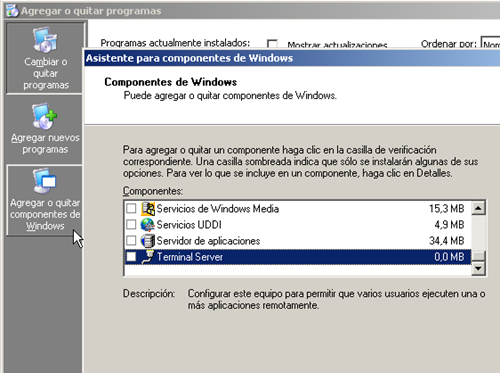

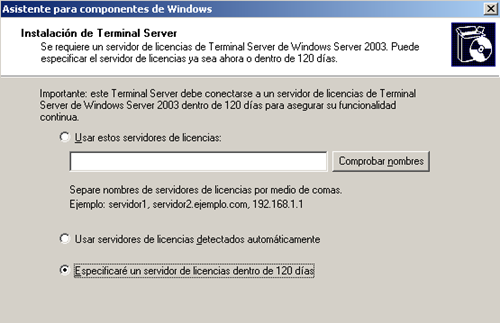
















2 comentarios:
buen trabajo
Hola, tengo intalado un terminal server y tengo un problemita, te agradecería mucho si me pudieras ayudar a resolverlo, el problemaq consiste en lo siguiente: cuando uno de los usuarios intenta conectarse realiza todo el proceso y cuando parace que ya va a cargar la imagen del escritorio se cierra todo y no muestra ningún mensaje de error. Gracias
Publicar un comentario